Připněte příkazový řádek správce na hlavní panel nebo Start ve Windows 10
Příkazový řádek v systému Windows 10 je prostředí prostředí, kde můžete spouštět textové konzolové nástroje a nástroje zadáním příkazů. Jeho uživatelské rozhraní je velmi jednoduché a nemá žádná tlačítka ani grafické příkazy. V tomto článku uvidíme, jak připnout zvýšený příkazový řádek na hlavní panel nebo Start ve Windows 10.
reklama
Poznámka: Společnost Microsoft odstranila položky příkazového řádku jak z nabídky Win + X, tak z kontextové nabídky v aktualizaci Windows 10 Creators Update. Vidět Přidejte příkazový řádek zpět do nabídky Win+X v aktualizaci Windows 10 Creators Update a Přidejte příkazový řádek do kontextové nabídky v aktualizaci Windows 10 Creators Update pro obnovení této funkce.
Příkaz Admin Command prompt můžete připnout na hlavní panel a/nebo do nabídky Start ve Windows 10. To vám umožní otevřít novou instanci příkazového řádku se zvýšenými oprávněními jedním kliknutím. Pojďme se podívat, jak to lze udělat.
Chcete-li připnout příkazový řádek správce na hlavní panel nebo Start ve Windows 10, musíte provést následující.
- Vytvořte speciálního zástupce pro cmd.exe nebo upravte vlastnosti běžného zástupce.
- Připněte jej na hlavní panel nebo na Start.
Vytvořte speciální zástupce příkazového řádku
Existují dva způsoby, jak vytvořit takovou zkratku. První metoda zahrnuje Plánovač úloh a umožňuje přeskočit výzvu UAC. Podrobně je zkontrolován zde:
Vytvořte zvýšenou zkratku pro přeskočení výzvy UAC ve Windows 10
Toto je doporučený způsob vytvoření zástupce souboru cmd.exe.
Alternativním způsobem je vytvořit běžného zástupce a poté upravit jeho vlastnosti tak, aby vždy běžel jako správce. Po každém kliknutí vám zobrazí výzvu UAC, ale je mnohem jednodušší ji vytvořit. Zde je návod.
- Klikněte pravým tlačítkem na prázdné místo na ploše. V kontextovém menu vyberte Nový - Zástupce (viz snímek obrazovky).

- Do pole cíle zástupce zadejte nebo zkopírujte a vložte následující:
cmd.exe /k

Možnost příkazového řádku "/k" není vyžadována, pokud potřebujete připnout zástupce pouze na hlavní panel, ale neměla by být vynechána v případě nabídky Start. Pokud jej vynecháte, získáte běžnou zkratku příkazového řádku připnutou na Start.
- Jako název zkratky použijte řádek "Příkazový řádek (Admin)" bez uvozovek. Vlastně můžete použít jakékoli jméno, které chcete. Po dokončení klikněte na tlačítko Dokončit.

- Nyní klikněte pravým tlačítkem na zástupce, který jste vytvořili, a vyberte Vlastnosti.
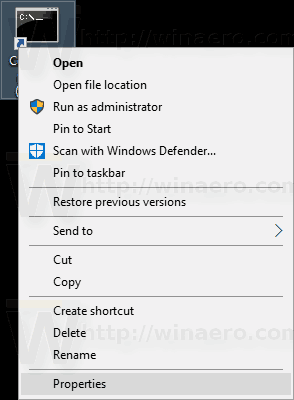
- Na kartě Zástupce kliknutím na tlačítko "Upřesnit" otevřete dialogové okno Upřesnit vlastnosti.
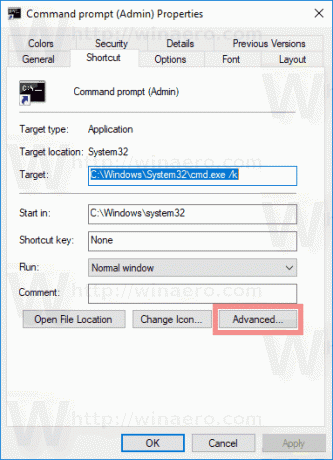

- Povolte možnost „Spustit jako správce“, jak je uvedeno níže, a klikněte na tlačítko OK.

- Klepnutím na tlačítko Použít a OK zavřete okno vlastností zástupce.
Nyní můžete tuto zkratku připnout na požadované místo.
Připněte zástupce příkazového řádku se zvýšenými oprávněními na hlavní panel nebo na Start
Zde je návod.
- Klepnutím pravým tlačítkem myši na vytvořenou zkratku otevřete místní nabídku.
- Chcete-li jej připnout na hlavní panel, vyberte možnost „Připnout na hlavní panel“.
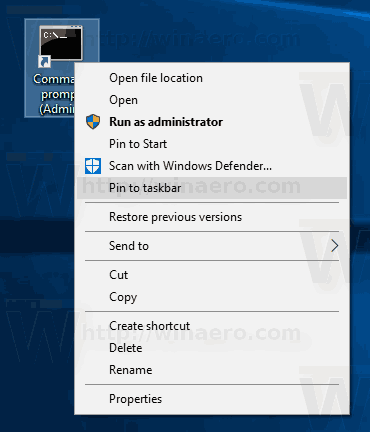
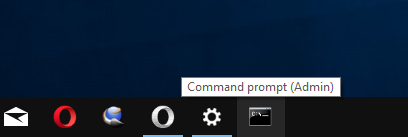
- Chcete-li jej připnout na Start, vyberte „Připnout na Start“.

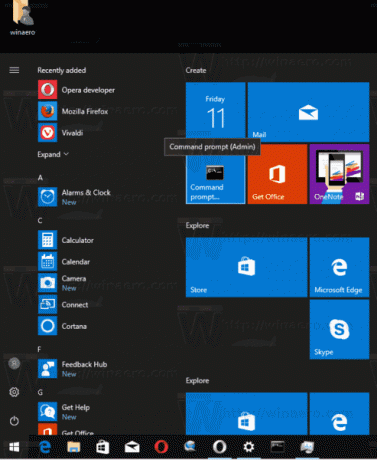
A je to.

